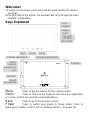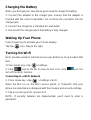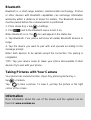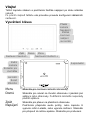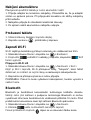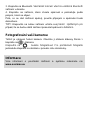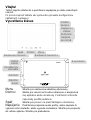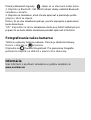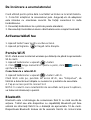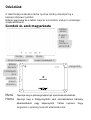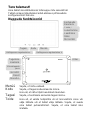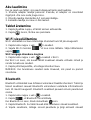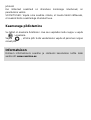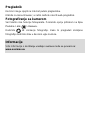Overmax Qualcore 9010 Instrukcja obsługi
- Kategoria
- Telefony komórkowe
- Typ
- Instrukcja obsługi

Welcome!
To switch on the phone, press and hold the power button for several
seconds.
At the first start of the phone, the assistant will carry through the basic
settings configuration.
Keys Explained
Menu
Press to get the options for the current screen.
Home
Press to return to the Home Screen from any application
or screen. Hold to see recently used applications.
Back
Press to go to the previous screen.
Power Press to switch your phone to Sleep mode. Press to
wake up your tablet. Hold to turn on Airplane mode, or to power off.
Volume adjustment -
Power /
Lock
Charging
interface
Menu
Home
Back
Speaker
Front
camera
Headphone
jack
Reset
Back
camera
Microphone
Volume adjustment+
microUSB
microSD

Charging the Battery
When you first get your new phone you’ll need to charge the battery.
1. Connect the adapter to the charger jack. Ensure that the adapter is
inserted with the correct orientation. Do not force the connector into the
charger jack.
2. Connect the charger to a standard AC wall outlet.
3. Disconnect the charger when the battery is fully charged.
Waking Up Your Phone
Press Power Key to activate your screen display.
Tap the icon, drag to the right
Turning On Wi-Fi
Wi-Fi provides wireless Internet access over distances of up to about 300
feet.
1.Press Home key > tap > Settings.
2. Click next to the Wi-Fi menu to turn it on, click you can
turn off the Wi-Fi function.
Connecting to a Wi-Fi Network
1. Press Home key > tap > Settings > Wi-Fi.
When the Wi-Fi is on, the Wi-Fi access points, or “hotspots”, that your
phone has detected are displayed with their names and security settings.
2. Tap an access point to connect to it.
NOTE: If security features are implemented, you’ll need to enter a
password.

Bluetooth
Bluetooth is a short-range wireless communication technology. Phones
or other devices with Bluetooth capabilities can exchange information
wirelessly within a distance of about 10 meters. The Bluetooth devices
must be paired before the communication is performed.
1. Press Home Key > tap > Settings.
2. Click next to the Bluetooth menu to turn it on,
When Bluetooth is on, the icon will appear in the status bar.
3. Tap Bluetooth. Your phone will show all visible Bluetooth devices in
range.
4. Tap the device you want to pair with and operate according to the
message prompt.
When both devices to be paired accept the connection, the pairing is
completed.
TIPS: Tap your device name to make your phone discoverable if other
devices try to pair with your phone.
Taking Pictures with Your Camera
Your phone has camera function. Open it by pressing Home Key >
tap > Camera.
Tap to take a picture. To view it, just tap the picture in the right
corner of the screen.
Information
More information about the use of the device and the system can be
found at: www.overmax.eu

Witaj!
W celu włączenia tabletu, należy nacisnąć i przytrzymać przez kilka
sekund przycisk zasilania.
Przy pierwszym uruchomieniu, asystent przeprowadzi przez podstawową
konfigurację ustawień.
Urządzenie i przyciski
Menu
wyświetla opcje bieżącego ekranu, przytrzymanie
wyświetla ostatnio używane aplikacje.
Home powrót do widoku pulpitu,
Powrót powrót do poprzedniego ekranu.
Zasilanie uruchamia urządzenie / włącza i wyłącza ekran.
Regulacja głośności +
Zasilanie /
Blokowanie
Port
Ładowania
Menu
Home
Powrót
Głośnik
Przednia
Kamera
Gniazdo
słuchawkowe
Tylna
kamera
Mikrofon
Regulacja głośności -
Reset
micro USB
Gniazdo microSD

Ładowanie baterii
Po zakupie tabletu należy naładować jego baterię.
1. Podłącz zasilacz do gniazda ładowania. Upewnij się, że zasilacz jest
podłączony w prawidłowy sposób. Nie wciskaj wtyczki przy użyciu
nadmiernej siły.
2. Podłącz ładowarkę do standardowego gniazdka sieciowego.
3.Gdy bateria zostanie w pełni naładowana, odłącz ładowarkę.
Odblokowanie
Aby włączyć wyświetlacz tabletu, wciśnij Przycisk Zasilania. Kliknij
ikonkę i przeciągnij ją w prawo.
Włączanie funkcji Wi-Fi
Wi-Fi zapewnia bezprzewodowy dostęp do Internetu na odległościach do
około 90 metrów.
1. Wciśnij Przycisk Home > i kliknij > Ustawienia.
2. Kliknij obok menu Wi-Fi, aby włączyć funkcję Wi-Fi. Aby ją
wyłączyć, kliknij .
Łączenie się z siecią Wi-Fi
1. Wciśnij przycisk Home > i kliknij > Ustawienia > Wi-Fi.
Kiedy funkcja Wi-Fi jest włączona, tablet wykrywa punkty dostępu do
sieci oraz "hotspoty" i wyświetla ich nazwy wraz z opcjami zabezpieczeń.
2. Kliknij na nazwę danej sieci, aby nawiązać z nią połączenie.
UWAGA: Jeśli dana sieć jest zabezpieczona, aby nawiązać z nią
połączenie niezbędne będzie wprowadzenie odpowiedniego hasła
dostępu.
Bluetooth
Przed nawiązaniem połączenia niezbędne jest sparowanie danych
urządzeń.
1. Wciśnij przycisk Home, i kliknij Ustawienia.
2. Kliknij obok opcji funkcji Bluetooth, aby ją aktywować.
Gdy funkcja Bluetooth jest włączona na pasku stanu widoczna jest
ikonka .

3. Kliknij Bluetooth. Tablet wyświetli listę wszystkich dostępnych
urządzeń Bluetooth w zasięgu.
4. Wybierz to urządzenie, z którym chcesz nawiązać połączenie
Bluetooth.
Po sparowaniu urządzeń zaakceptuj połączenie, aby je sfinalizować.
WSKAZÓWKI: Kliknij nazwę swojego urządzenia, aby uczynić tablet
"widocznym" dla innych urządzeń z aktywną funkcją Bluetooth.
Robienie zdjęć
1. W widoku ekranu głównego kliknij ikonkę aparatu, aby wyświetlić
interfejs aparatu / kamery.
2. Kliknij ikonkę aparatu, aby aktywować tryb zdjęć.
3. Kliknij ikonkę kamety, aby aktywować tryb wideo.
4. Kliknij ikonkę migawki, aby zrobić zdjęcie.
Informacje
Więcej informacji dotyczących obsługi urządzenia oraz systemu znajduje
się na stronie: www.overmax.eu

Vítejte!
Tablet zapnete stiskem a podržením tlačítka napájení po dobu několika
sekund.
Po prvním zapnutí tabletu vás průvodce provede konfigurací základních
nastavení.
Vysvětlení kláves
Menu
Stiskněte pro nastavení aktuální obrazovky.
Domů Stiskněte pro návrat na Úvodní obrazovku z jakékoli jiné
aplikace nebo obrazovky. Podržením zobrazíte naposledy
použité aplikace.
Zpět Stiskněte pro přesun na předchozí obrazovku.
Napájení Podržením přepínáte audio profily, nebo zapnete či
vypnete režim Letadlo, nebo vypnete zařízení. Stiskněte
pro přepnutí do režimu spánku. Stiskněte pro probuzení.
Nastavení hlasitosti -
Napájení /
Zámek
Rozhraní
nabíjení
Menu
Domů
Zpět
Reproduktor
Přední
kamera
Konektor pro
sluchátka
Reset
Zadní
kamera
Mikrofon
microUSB
Nastavení hlasitosti +
microSD

Nabíjení akumulátoru
Před prvním použitím tabletu je nutno akumulátor nabít.
1. Připojte adaptér ke konektoru nabíječky. Přesvědčte se, že je adaptér
vložen ve správné poloze. Při připojování konektoru do zdířky nabíječky
příliš netlačte.
2. Nabíječku připojte do standardní elektrické zásuvky.
3. Po úplném nabití akumulátoru nabíječku odpojte.
Probuzení tabletu
1. Stiskem klávesy Napájení zapnete displej.
2. Klepněte na ikonu , přetáhněte ji doprava.
Zapnutí Wi-Fi
Wi-Fi zajišťuje bezdrátový přístup k internetu do vzdálenosti asi 90m.
1. Stiskněte klávesu Domů > klepněte na > Nastavení.
2. Klepnutím vedleWi-Fi nabídky ji zapněte, klepnutím Wifi
funkci vypnete.
Připojení k Wi-Fi síti
1. Stiskněte klávesu Domů > klepněte na > Nastavení > Wi-Fi.
Když je Wi-Fi zapnutá, Wi-Fi přístupové body, "hotspots", které tablet
detekoval, se zobrazí se svými názvy a nastaveným zabezpečením.
2. Klepnutím na přístupový bod se k němu připojíte.
POZNÁMKA: Pokud to bude vyžadovat zabezpečení, budete vyzváni k
zadání hesla.
Bluetooth
Bluetooth je bezdrátová komunikační technologie krátkého dosahu.
tablety nebo jiná zařízení s podporou technologie Bluetooth si mohou
vyměňovat informace bezdrátově do vzdálenosti přibližně 10 metrů. Před
proběhnutím komunikace musí být zařízení Bluetooth spárována.
1. Stiskněte klávesu Domů > klepněte na > Nastavení.
2. Klikněte vedle na Bluetooth menu pro zapnutí,
Pokud je Bluetooth zapnuto objeví se ve stavovém řádku ikona.

3. Klepněte na Bluetooth. Váš tablet zobrazí všechna viditelná Bluetooth
zařízení v dosahu.
4. Klepněte na zařízení, které chcete spárovat a pokračujte podle
pokynů, které se objeví.
Poté, co se obě zařízení spárují, povolte připojení a spárování bude
dokončeno.
TIPY: Klepnutím na název zařízení učiníte svůj tablet zjistitelným pro
případ, že se budou další zařízení pokoušet spárovat s tabletem.
Fotografování vaší kamerou
Tablet je vybaven funkcí kamera. Otevřete ji stiskem klávesy Domů >
klepněte na > Kamera.
Klepnutím na budete fotografovat. Pro prohlédnutí fotografie
jednoduše klepněte na obrázek v pravém rohu obrazovky.
Informace
Více informací o používání zařízení a systému naleznete na:
www.overmax.eu

Vitajte!
Tablet zapnite stlačením a podržaním napájania po dobu niekoľkých
sekúnd.
Po prvom zapnutí tabletu vás sprievodca prevedie konfiguráciou
základných nastavení.
Vysvetlenie kláves
Menu Stlačte pre nastavenie aktuálnej obrazovky.
Domov Stačte pre návrat na Úvodnú obrazovku z akejkoľvek
inej aplikácie alebo obrazovky. Podržaním zobrazíte
naposledy použité aplikácie.
Späť Stlačte pre presun na predchádzajúcu obrazovku.
Napájenie Podržaním prepínate audio profily, alebo zapnete či
vypnete režim Lietadlo, alebo vypnete zariadenie. Stlačte pre prepnutie
do režimu spánku. Stlačte pre prebudenie.
Nastavenie hlasitosti -
Napájenie /
Zámok
Rozhranie
nabíjania
Menu
Domov
Späť
Reproduktor
Predná
kamera
Konektor pre
slúchadlá
Reset
Zadná
kamer
Mikrofón
microUSB
Nastavenie hlasitosti +
microSD

Nabíjanie akumulátora
Pred prvým použitím tabletu je nutné akumulátor nabiť.
1. Pripojte adaptér ku konektoru nabíjačky. Presvedčte sa, že je
adaptér vložený v správnej polohe. Pri pripojovaní konektoru do zdierky
nabíjačky príliš netlačte.
2. Nabíjačku pripojte do štandardnej elektrickej zásuvky.
3. Po úplnom nabití akumulátora nabíjačku odpojte.
Prebudenie tabletu
1. Stlačením klávesy Napájanie zapnite displej.
2. Klepnite na ikonu , pretiahnite ju doprava.
Zapnutie Wi-Fi
Wi-Fi zaisťuje bezdrôtový prístup k internetu do vzdialenosti asi 90m.
1. Stlačte kláves Domov > klepnite na > Nastavenia.
2. Klepnutím na vedľa Wi-Fi ponuky ju zapnite, klepnutím na
Wifi funkciu vypnete.
Pripojenie k Wi-Fi sieti
1. Stlačte kláves Domov>klepnite na > Nastavenia> Wi-Fi.
Keď je Wi-Fi zapnutá, Wi-Fi prístupové body, "hotspots", ktoré tablet
detekoval, sa zobrazia so svojimi názvami a nastavením zabezpečenia.
2. Klepnutím na prístupový bod sa k nemu pripojíte.
POZNÁMKA: Pokiaľ to bude vyžadovať zabezpečenie, budete vyzvaní
k zadaniu hesla.
Bluetooth
Bluetooth je bezdrôtová komunikačná technológia krátkeho dosahu.
Tablet alebo iné zariadenia s podporou technológie Bluetooth si môžu
vymieňať informácie bezdrôtovo do vzdialenosti približne 10 metrov.
Pred prebehnutím komunikácie musí byť zariadenie Bluetooth
spárované.
1. Stlačte kláves Domov>klepnite na > Nastavenia.
2. Kliknite vedľa Bluetooth menu pre zapnutie,

Pokiaľ je Bluetooth zapnutý objaví sa vo stavovom riadku ikona.
3. Klepnite na Bluetooth. Váš tablet zobrazí všetky viditeľné Bluetooth
zariadenia v dosahu.
4. Klepnite na zariadenie, ktoré chcete spárovať a pokračujte podľa
pokynov, ktoré sa objavia.
Potom, čo sa obe zariadenia spárujú, povoľte pripojenie a spárovanie
bude dokončené.
TIPY: Klepnutím na názov zariadenia učiníte svoj tablet zistiteľným pre
prípad, že sa budú ďalšie zariadenia pokúšať spárovať s tabletom.
Fotografovanie vašou kamerou
Tablet je vybavený funkciou kamera. Otvorte ju stlačením klávesy
Domov > klepnite na > Kamera.
Klepnutím na budete fotografovať. Pre prezeranie fotografie
jednoducho klepnite na obrázok v pravom rohu obrazovky.
Informácie
Viac informácií o používaní zariadenia a systému naájdete na:
www.overmax.eu

Bun venit!
Pentru a porni tablet tineti apasat butonul de alimentare pentru cateva
secunde.
La prima pornire a tablet, asistentul va efectua un tur prin configurarea
setarilor de baza.
Semnificatia tastelor
Meniu Apăsați pentru a obține opțiunile pentru ecranul curent.
Acasa
Apăsați pentru a reveni la ecranul de start din orice aplicație
sau ecran. Țineți apasat pentru a vedea aplicațiile utilizate recent.
Inapoi Apasati pentru a accesa ecranul anterior.
Pornire Țineți apasat pentru a comuta profile audio, sau pentru a
activa sau dezactiva modul avion, sau pentru a il opri. Apăsați pentru a
comuta în modul Sleep. Apăsați pentru “a trezi”.
Ajustare volum +
Pornire /
Blocare
Interfata de
incarcare
Meniu
Acasa
Inapoi
Difuzor
Camera
frontala
Casti jack
Reset
Camera
spate
Microfon
Ajustare volum +
microSD
microUSB

De încărcare a acumulatorului
Cand utilizati pentru prima data noul tablet va trebui sa incarcati bateria.
1. Conectati adaptorul la incarcatorul jack. Asigurați-vă că adaptorul
este introdus cu orientarea corectă. Nu forțați conectorul în mufa
încărcătorului.
2. Conectați încărcătorul la o priză de perete standard,.
3. Deconectați încărcătorul atunci când bateria este complet încărcată.
Activarea tableti tau
1. Apasati tasta Power pentru a activa ecranul.
2. Apasati pictograma si trageti catre dreapta.
Pornire Wi-Fi
Wi-Fi oferă acces la internet wireless pe distanțe de până la aproximativ
90 de metri.
1. Apasati tasta Home > apasati > Setari.
2. Click langa meniul Wi-Fi penru a porni, click pentru a
opri functia Wi-Fi.
Conectarea la o retea Wi-Fi
3. Apasati tasta Home > apasati > Setari > Wi-Fi.
Când Wi-Fi este pe, punctele de acces Wi-Fi, sau "hotspot-uri", că
tabletul a detectat sunt afișate cu numele lor și setările de securitate.
4. Tap an access point to connect to it.
NOTA: În cazul în care caracteristici de securitate sunt puse în aplicare,
va trebui să introduceți o parolă.
Bluetooth
Bluetooth este o tehnologie de comunicare fără fir cu rază scurtă de
acțiune. Tablet sau alte dispozitive cu capabilități Bluetooth pot face
schimb de informații fără fir la o distanță de aproximativ 10 de metri.
Dispozitivele Bluetooth trebuie să fie asociate înainte de comunicarea

care se realizează.
1. Apasati tasta Home > tap > Setari.
2. Click langa meniul Bluetooth pentru a-l porni,
Cand Bluetooth este pornit, pictograma va aparea in bara de status.
3. Apasati Bluetooth. Tablet dvs. va afișa toate dispozitivele Bluetooth
vizibile în interval.
4. Selectați dispozitivul pe care doriți să-l împerecheați și să opereze în
conformitate cu mesajul afisat.
Când ambele dispozitive asociate acceptă conexiunea, asocierea este
finalizată.
SFATURI: Apăsați numele dispozitivului pentru a face tabletul vizibil în
cazul în care alte dispozitive încearcă să faca pereche cu tabletul tau.
Multimedia
Realizeaza fotografii cu camera
Tablet are funcția de cameră foto. Deschideti apasand tasta Home >
apasati > Camera.
Apasati pentru a face o fotografie. Pentru a o vizualiza, atingeți
pur și simplu imaginea în colțul din dreapta al ecranului.
Informatii
Mai multe informatii despre utilizarea dispozitivului si despre sistem veti
putea gasi pe www.overmax.eu

Üdvözlünk
A tablet bekapcsolásához tartsa nyomva néhány másodpercig a
bekapcsoló/power gombot.
Először kapcsolja be a tablet, majd az asszisztens elvégzi a szükséges
alapbeállításokat.
Gombok és azok magyarázata
Menü Nyomja meg a jelenlegi képernyő opcióinak eléréséhez.
Home
Nyomja meg a főképernyőhöz való visszatéréshez bármely
alkalmazásból vagy képernyőről. Tartsa nyomva, hogy
megnézze a jelenleg használt alkalmazásokat.
Hanger őszabályozó -
Power /
Zár
Töltő
interface
Menü
Home
Vissza
Hangszóró
Előlapi
kamera
Fülhallgató
jack
Reset
Mikrofon
Hanger őszabályozó +
Hátlapi
kamer
microUSB
microSD

Vissza Nyomja meg az előző képernyőre való visszatéréshez.
Power
Tartsa nyomva az audio profil kapcsolásához, vagy az Repülő
mód bekapcsolásához vagy a kikapcsoláshoz. Nyomja meg az
alvó mód bekapcsolásához. Nyomja meg az alvó módból való
kilépéshez.
Akkumulátor töltése
Az új tablet első használatakor az akkumulátort tölteni szükséges.
1. Csatlakoztassa a töltőt a foglalatba. Győződjön meg róla, hogy a
megfelelően helyezte be a töltőt. Ne nyomja be erősen a csatlakozóba.
2. Csatlakoztassa a töltőt a hálózati AC fali konnektorhoz.
3. Ha teljesen feltöltötte az akkumulátort húzza ki a töltőt.
Tablet aktiválása/alvó üzemmódból való kilépés
1. Nyomja meg a Power gombot a kijelző aktiválásához.
2. Érintse meg az ikont, majd húzza jobbra.
Wi-Fi bekapcsolása
Wi-Fi vezeték nélküli internet kapcsolatot biztosít 300 láb (91 méter)
távolságig.
1. Nyomja meg a Home gombot > > Beállítások.
2. Klikkeljen az ikonra a Wi-Fi menüben, majd állítsa
pozícióra a Wi-Fi funkciót.
Kapcsolódás a Wi-Fi hálózathoz
1. Nyomja meg a Home gombot > > Beállítások > Wi-Fi.
Ha a Wi-Fi be van kapcsolva, az access point, vagy a “hotspots”
hálózatokra, amelyeket a tablet érzékelt, megjeleníti azok neveit és
biztonsági beállításait.
2. Érintse meg az access point-t a csatlakozáshoz.
MEGJEGYZÉS: Ha úgy van beállítva a készülék, akkor a jelszó

megadása szükséges.
Bluetooth
Bluetooth egy rövid hatótávolságú vezeték nélküli kommunikációs
technológia. Tablet és más eszközök, amelyek rendelkeznek Bluetooth
kapacitással, információkat, adatokat tudnak cserélni 10 méteres
távolságon belül. A Bluetooth eszközöket párosítani szükséget a
kommunikációhoz.
1. Nyomja meg a Home gombok > > Beállítások.
2. Klikkeljen az ikonra a Bluetooth menüben a Bluetooth
bekapcsolásához.
Ha a Bluetooth be van kapcsolva, az ikon megjelenik az állapotsoron.
3. Érintse meg a Bluetooth-t. A tablet megjeleníti az összes látható
Bluetooth eszközt rangsorban.
4. Érintse meg azt az eszközt, amihez csatlakozni szeretne.
Ha mindkettő eszköz párosítva van a kommunikáció teljes.
TIPP: Érintse meg annak a készüléknek a nevét, amelyik párosodni akar
az Ön készülékével.
Képkészítése a kamerával
Tablet van kamera funkciója. Nyissa meg Home gomb > > Kamera.
Érintse meg az ikont a kép készítéséhez. A kép megnézéshez, csak
érintse meg a képernyő jobb sarkán a képet.
Információ
További információkat a tablet és a beállításokról a következő
weboldalon talál: www.overmax.eu

Tere tulemast!
Hoia tablet sisselülitamiseks toitenuppu mitu sekundit all.
Tablet esmasel käivitamisel aitab abimees põhiseadete
konfigureerimist läbi viia.
Nuppude funktsioonid
Menüü
Vajuta, et näha valikuid.
Kodu Vajuta, et tagasi koduekraanile minna.
Hoia all, et näha hiljuti kasutatud rakendusi.
Tagasi
Vajuta, et eelmisele ekraanile tagasi minna.
Toide Hoia all, et valida heliprofiile või et lennurežiimi sisse või
välja lülitada või et tablet välja lülitada. Vajuta, et avada
oma tablet puhkerežiimist. Vajuta, et oma tablet üles
äratada.
Helitugevuse reguleerimine -
Toide /
Lukustamine
Laadimise
liides
Menüü
Kodu
Tagasi
Kõlar
Eestvaade
Kaamera
Kõrvaklappide
pesa
Reset
Tagumine
kaamera
Mikrofon
MicroUSB
Helitugevuse reguleerimine +
microSD

Aku laadimine
Kui sa saad uue tablet, siis pead kõigepealt selle akut laadima.
1. Ühenda adapter laadija pesasse. Veendu, et adapter on sisestatud
õiget pidi. Ära suru seda jõuga sisse.
2. Ühenda laadija standardse AC seinakontaktiga.
3. Eemalda laadija, kui aku on täis laetud.
Tablet äratamine
1. Vajuta jõuallika nuppu, et tablet ekraan aktiveerida.
2. Vajuta ikooni, tõmba see paremale.
Wi-Fi sisselülitamine
Wi-Fi võimaldab sul luua Internetiga ühendust kuni 90 jala kauguselt.
1. Vajuta kodu nuppu > vali > seaded.
2. Vajuta Wi-Fi menüüs , et see sisse lülitada. Välja lülitamiseks
vajuta .
Wi-Fi võrguga ühenduse loomine
1. Vajuta kodu nuppu > vali > seaded > Wi-Fi.
Kui Wi-Fi on sees, siis kuvab tablet saadaval olevate võrkude nimed ja
nende turvalisuse seaded.
2. Vajuta pöörduspunktile, et sellega ühendust luua.
MÄRKUS: Kui turvalisuse seaded seda nõuavad, siis pead sa parooli
sisestama.
Bluetooth
Bluetooth võimaldab luua lühikesel vahemaal traadita ühendust. Tablet ja
teised seadmed saavad Bluetoothi vahendusel vahetada informatsiooni
kuni 10 meetri kauguselt. Bluetooth seadmed peavad ennem paardunud
olema.
1. Vajuta kodu nuppu > vali > seaded.
2. Vajuta , et Bluetooth sisse lülitada.
Kui Bluetooth on sees, ilmub olekuribale ikoon.
3. Vajuta Bluetooth. Su tablet kuvab kõik läheduses olevad seadmed.
4. Vajuta seadmele, millega soovid paarduda ja järgi ekraanil olevaid
Strona się ładuje...
Strona się ładuje...
Strona się ładuje...
Strona się ładuje...
-
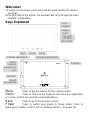 1
1
-
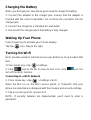 2
2
-
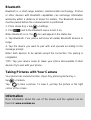 3
3
-
 4
4
-
 5
5
-
 6
6
-
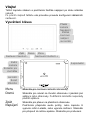 7
7
-
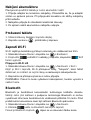 8
8
-
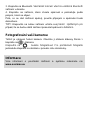 9
9
-
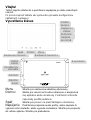 10
10
-
 11
11
-
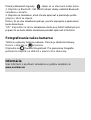 12
12
-
 13
13
-
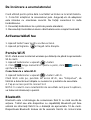 14
14
-
 15
15
-
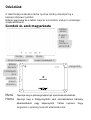 16
16
-
 17
17
-
 18
18
-
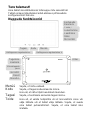 19
19
-
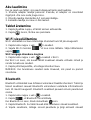 20
20
-
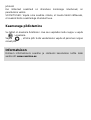 21
21
-
 22
22
-
 23
23
-
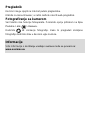 24
24
Overmax Qualcore 9010 Instrukcja obsługi
- Kategoria
- Telefony komórkowe
- Typ
- Instrukcja obsługi
w innych językach
Powiązane artykuły
-
Overmax Qualcore 1010 Instrukcja obsługi
-
Overmax Steelcore 1011 3G Instrukcja obsługi
-
Overmax Qualcore 7020 3G Instrukcja obsługi
-
Overmax Steelcore 1020 3G Instrukcja obsługi
-
Overmax Qualcore 1020 3G Instrukcja obsługi
-
Overmax Qualcore 7030 4G Instrukcja obsługi
-
Overmax Steelcore 1010 3G Instrukcja obsługi
-
Overmax Qualcore 1030 4G Instrukcja obsługi
-
Overmax Livecore 7030 Instrukcja obsługi
-
Overmax Livecore 7040 Instrukcja obsługi